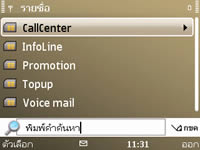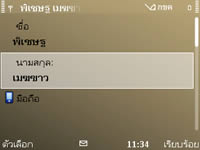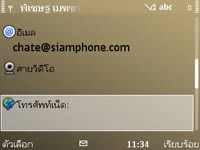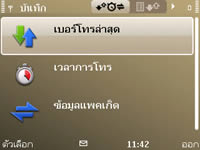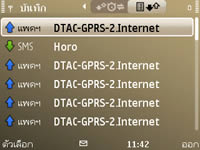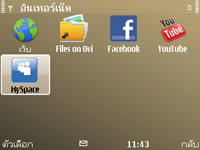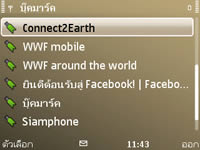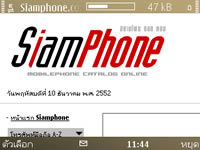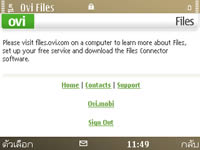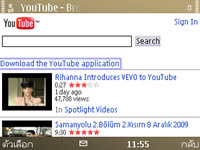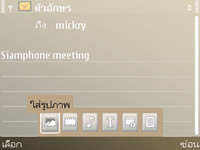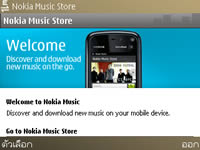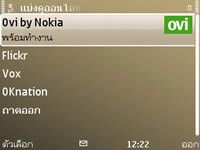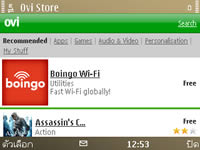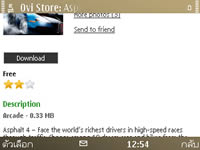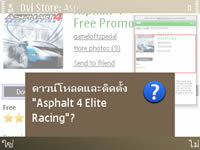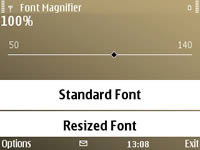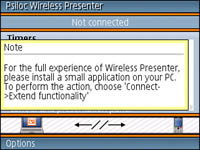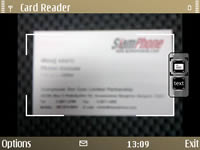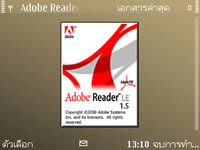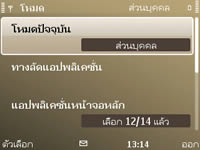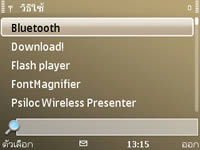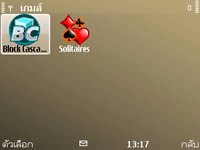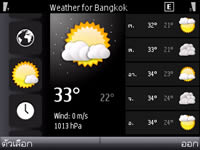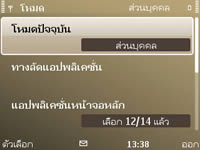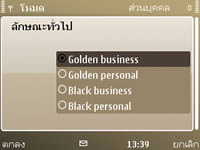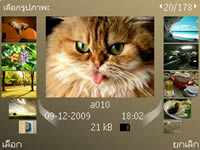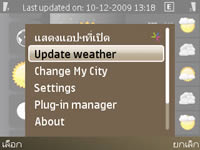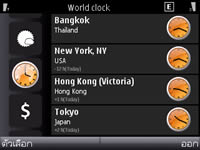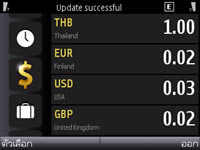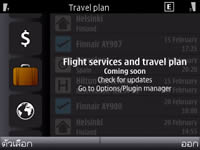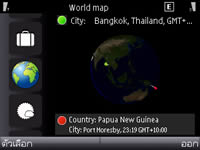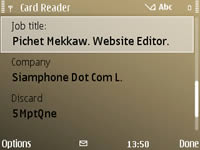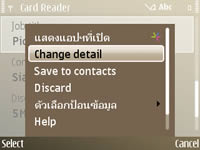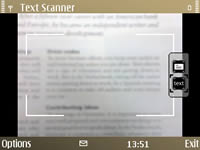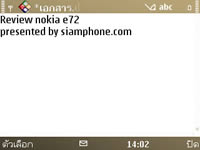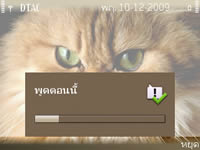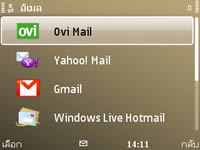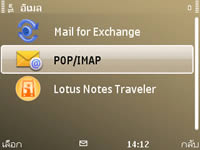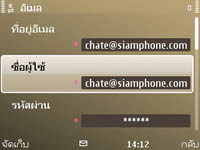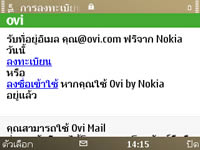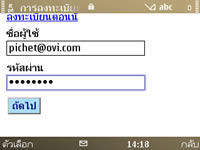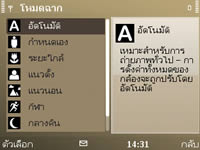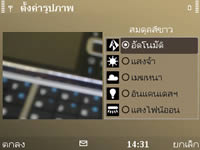หน้าหลัก รีวิวมือถือ - รีวิวโทรศัพท์
Nokia E72 สมาร์ทโฟนระบบปฏิบัติการ Symbian S60 เวอร์ชั่น 9.3 มาพร้อมกับแป้นพิมพ์ QWERY สะดวกในการพิมพ์ข้อความไม่ว่าจะเป็น ภาษาไทย หรือ ภาษาอังกฤษ มีปุ่มทางลัดเข้าถึงเมนูหลัก, ปฏิทิน, รายชื่อ และ อีเมล์ ในสัมผัสเดียว วัสดุที่ใช้มีคุณภาพด้วย Stainless Steel ผลิตออกมาให้เลือก 3 สี คือ สีดำ (Zodium black), สีเทา (Metal grey), สีน้ำตาล (Topaz brown) วัดความสูงได้ 114.40 มิลลิเมตร กว้าง 58.49 มิลลิเมตร บาง 10 มิลลิเมตร (วัดจากส่วนที่บางที่สุด) ชั่งน้ำหนักได้ 129 กรัม (รวมแบตเตอรี่และซิมการ์ด)
แผงหน้าปัดจอแสดงผลใช้วัสดุสะท้อนเงา ภายในมีลำโพงสนทนา เลนส์กล้องหน้า เซนเซอร์ปรับแสงสว่าง และ จอแสดงผล TFT 16.7 ล้านสี ความละเอียด 320 x 240 พิกเซล วัดความกว้างได้ 5.9 เซนติเมตร
แผงปุ่มควบคุมวางอยู่บนแถบสีน้ำตาลพื้นผิวโลหะ ดูแข็งแรง หรูหรา ประกอบไปด้วยปุ่มซอฟต์คีย์ซ้าย, ปุ่มทางลัด (เมนูหลัก/ปฏิทิน), ปุ่มโทรออก, ปุ่มควบคุมทิศทาง, ปุ่มซอฟต์คีย์ขวา, ปุ่มทางลัด (รายชื่อ/อีเมล์) และ ปุ่มวางสาย
เพิ่มจุดเด่นให้ปุ่มควบคุมทิศทางด้วยไฟกระพริบสีขาว มีทั้งปุ่มควบคุม 4 ทิศทาง และ ปุ่ม Optical Navi ที่เป็นระบบสัมผัส ควบคุมได้ 5 ทิศทาง คือ บน, ล่าง, ซ้าย, ขวา และ กดเลือก
แป้นพิมพ์ QWERTY สกรีนตัวอักษรภาษาไทยและอังกฤษ รวมไปถึงตัวเลขกับสัญลักษณ์ต่างๆ
ไมโครโฟนติดตั้งอยู่มุมล่างซ้าย สำหรับสนทนา บันทึกเสียง และ สั่งงานด้วยเสียง
กล้องถ่ายรูปตัวหลักติดตั้งคู่กับไฟแฟลช LED อยู่ด้านหลังเครื่องในตำแหน่งกึ่งกลาง ข้างกันมีลำโพงเสียงซ่อนอยู่ภายใต้ตะแกรง 3 ช่อง ถัดลงมาเป็นพื้นที่ฝาหลัง มีลายเส้นกราฟฟิค ส่วนสลักปลดล็อคฝาหลังอยู่ด้านล่าง
เมื่อถอดฝาหลังออกจะพบกับช่องวางแบตเตอรี่ขนาดใหญ่ เหนือขึ้นไปมีช่องเสียบซิมการ์ด ซึ่งเป็นถาดเลื่อนออกมาได้
ด้านซ้ายมือ มีช่องเชื่อมต่อสายเคเบิ้ล micro-USB และ การ์ดหน่วยความจำ microSD รองรับสูงสุด 16 GB (ทั้งสองช่องมีที่ปิดกันฝุ่นละออง)
ด้านขวามือ มีปุ่มปรับระดับเสียง (เพิ่ม/ลด) คั่นกลางด้วยปุ่มทางลัดคำสั่งเสียง
ปุ่ม Power ติดตั้งอยู่ด้านบน ในตำแหน่งกึ่งกลาง และ มีช่องเสียบชุดหูฟัง ขนาดหัวต่อ 3.5 มิลลิเมตร
ช่องเสียบสายชาร์จแบตเตอรี่อยู่ด้านล่าง ในตำแหน่งมุมเครื่อง ใกล้กันมีช่องร้อยสายคล้องโทรศัพท์
ภายในกล่องบรรจุผลิตภัณฑ์
เปิดเมนูหลักได้ทันใจเพียงกดปุ่มรูปบ้าน และใช้ปุ่มเดียวกันนี้ในการกลับออกมาที่หน้าจอหลัก การแสดงผลของเมนูหลัก เปลี่ยนมุมมองได้ 2 แบบ คือ รายการ กับ ตาราง ตั้งค่าได้จากเมนูหลักเปิดตัวเลือก แล้วเข้าไปที่เปลี่ยนมุมมองเมนู
ปฏิทิน - ปฏิทินพร้อมบันทึกนัดหมาย ในมุมมองแบบรายเดือนจะแบ่งการแสดงผลออกเป็น 2 ส่วน สามารถเห็นรายการที่จะทำในแต่ละวัน
รายชื่อ - จัดการรายชื่อในสมุดโทรศัพท์ มีฟังก์ชั่นการโทรออก, แก้ไข, ลบ, กลุ่มผู้โทร, คัดลอก, สร้างรายชื่อใหม่, การพิมพ์ และ ตั้งค่า
บันทึก - แสดงข้อมูลเบอร์ที่ไม่ได้รับ, เบอร์ที่รับสาย, เบอร์ที่โทรออก, เวลาการโทร, ข้อมูลแพคเก็ต, และ การรับ-ส่งข้อความ สามารถกำหนดระยะเวลาในการจัดเก็บข้อมูลได้สูงสุด 30 วัน
อินเทอร์เน็ต - เบราเซอร์พร้อมทางลัดเข้าสู่ Files on ovi, MySpace, Facebook และ YouTube
ข้อความ - ฟังก์ชั่นใช้งานข้อความ (SMS/MMS), ข้อความคลิปเสียง และ อีเมล สามารถส่งข้อความพร้อมกันได้หลายคน และแนบข้อมูลได้หลายประเภท เช่น รูปภาพ, วีดีโอคลิป, คลิปเสียง, ตัวอักษร, การนำเสนอ และ ไฟล์อื่นๆ เป็นต้น
สื่อ - ศูนย์รวมความบันเทิง วิทยุ, เครื่องเล่นเพลง, ร้านค้าเพลง, บันทึกเสียง, คลังภาพ, กล้อง, แบ่งดู, เรียลเพลย์เยอร์, ศูนย์วีดีโอ และ ค้นหาเพลง โดยใช้วิธีการพูดชื่อศิลปิน/ชื่อเพลง/อัลบั้ม
ร้านค้า - Ovi Store บริการดาวน์โหลดแอปพลิเคชั่นในรูปแบบออนไลน์ ผ่านการเชื่อมต่อเครือข่ายอินเตอร์เน็ต สามารถค้นหาแอปพลิเคชั่นตามหมวดหมู่ แนะนำ, โปรแกรม, เกมส์, เพลงและวีดีโอ, ส่วนบุคคล และ มาย สตัฟ โดยแอปพลิเคชั่นที่ให้บริการดาวน์โหลดมีทั้ง ฟรี และ เสียค่าใช้จ่าย
ที่ทำงาน - ฟังก์ชั่นจัดการไฟล์, พจนานุกรม, อินทราเน็ต, โปรแกรมเอกสาร, ตัวแปลงหน่วย หรือ แลกเปลี่ยนสกุลเงิน, ปรับขนาดตัวอักษร, เครื่องคิดเลข, จดบันทึกพร้อมแทรกไฟล์ต่างๆ, โปรแกรมอ่านไฟล์ PDF, จัดการข้อมูลบีบอัด, สมุดบันทึก, โปรแกรมนำสเนอแบบไร้สาย และ โปรแกรมสแกนนามบัตรหรือกระดาษเอกสาร
อีเมล - การใช้งานอีเมล มีปุ่มทางลัดมาให้โดยตรง สามารถเพิ่มชัญชีอีเมลได้มากกว่า 1 ชื่อ
แผงควบคุม - การเชื่อมต่อ, ตั้งค่าโทรศัพท์, ตัวจัดการ, ลักษณะ, การตั้งค่า, รูปแบบ, สลับ (ถ่ายโอนข้อมูลระหว่างโทรศัพท์มือถือด้วยกัน), โหมดใช้งานหน้าจอหลัก, ตั้งค่าเครื่องพิมพ์, ตัวช่วยตั้งค่า, เสียง 3 มิติ และ ตั้งค่าอินเตอร์เน็ต
วิธีใช้ - แสดงวิธีใช้งานฟังก์ชั่นต่างๆ, ตัวช่วยการตั้งค่า, เกี่ยวกับข้อมูลตัวเครื่อง และ บทแนะนำ
แอปพลิเคชั่น - นาฬิกา, เกมส์, โฮมมีเดีย, ระบบนำทาง A-GPS, ฟังก์ชั่นเสียง, การค้นหา, แอปพลิเคชั่นเกียวกับการเดินทาง (Traveler) และ การสนทนา (Push to talk)
เลือกโหมดสแตนด์บายให้ตรงกับการใช้งานของคุณ โหมดสแตนด์บายพิเศษ มีการแสดงรูปภาพไอคอน 6 ฟังก์ชั่น ถัดลงมาเป็นรายการ แอปพลิเคชั่นหน้าจอหลัก เช่น อีเมล์, โทรศัพท์อินเตอร์เน็ต, ปฏิทินนัดหมาย, ไวร์เลสแลน, การค้นหา และ แสดงไอคอนการแจ้งเตือน เมื่อได้รับข้อความ หรือ อีเมล์ ทั้งหมดนี้ผู้ใช้สามารถปรับเปลี่ยนฟังก์ชั่น แล้วจัดเก็บให้เป็นรูปแบบของคุณได้ ที่เมนู แผงควบคุม แล้วเข้าไปที่โหมด
การสร้างรูปแบบโหมดสแตนด์บายของคุณ ให้เข้าไปที่ฟังก์ชั่นโหมด จากนั้นให้เลือกใช้โหมด ธุรกิจ หรือ ส่วนบุคคล ถัดลงมาเลือกทางลัด เป็นไอคอน 6 ฟังก์ชั่น บรรทัดต่อมาคือการกำหนดการแสดงแอปพลิเคชั่นหน้าจอหลัก เลือกได้สูงสุด 14 รายการ ต่อมาคือการตั้งค่า ระบบแจ้งเตือนอีเมล ตั้งค่าธีมที่ใช้ และ รูปภาพพื้นหลัง การแสดงผลของโหมดสแตนด์บาย หน้าจอหลักสามารถปรับเปลี่ยนการแสดงผลได้ 3 แบบ คือ พื้นฐาน, ทำงาน และ ลักษณะคุยสาย โดยสามารถเข้าไปตั้งค่าได้ที่เมนู แผงควบคุม > ลักษณะ > สแตนด์บาย จากนั้นเลือกรูปแบบที่ต้องการ
รูปภาพพื้นหลัง ปรับเปลี่ยนได้ 3 แบบ คือ ตามลักษณะหรือธีมที่ใช้, รูปภาพที่กำหนดเอง และ สไลด์โชว์ สามารถเข้าไปตั้งค่าได้ที่เมนู แผงควบคุม > ลักษณะ > ภาพพื้นหลัง หากผู้ใช้มีภาพโปรด แล้วต้องการแสดงรูปภาพอย่างเต็มที่ ขอแนะนำให้ปรับโหมดสแตนด์บาย เป็นรูปแบบพื้นฐาน และ ใช้รูปภาพความละเอียด 320 x 240 พิกเซล
ถ้าผู้ใช้มีรูปภาพที่ชื่นชอบหลายรูป แล้วต้องการแสดงเป็นภาพพื้นหลังทั้งหมด ขอแนะนำให้เลือก การแสดงภาพพื้นหลังเป็นแบบ สไลด์โชว์ โดยเข้าไปเลือกรูปภาพที่ต้องการ ได้หลายภาพ จากนั้นกำหนดระยะเวลาเปลี่ยนรูปภาพ 1 นาที, 10 นาที, 30 นาที, 1 ชั่วโมง และ 1 วัน เพียงเท่านี้หน้าจอหลักก็จะเปลี่ยนภาพพื้นหลังเป็นรูปภาพที่ต้องการให้อัตโนมัติตามเวลาที่กำหนดไว้ แอปพลิเคชั่นเกียวกับการเดินทาง (Traveler) สำหรับนักท่องเที่ยวหรือนักธุรกิจที่ต้องเดินทางไปต่างประเทศบ่อยๆ แอปพลิเคชั่น Traveler จะมีประโยชน์อย่างมาก ในการให้ข้อมูล ระหว่างการเดินทางข้ามประเทศ ผู้ใช้สามารถอัพเดตข้อมูลผ่านเครือข่ายอินเตอร์เน็ต เพื่อดูรายละเอียดเกี่ยวกับสภาพอากาศของเมืองที่จะไป, มีนาฬิกาเทียบเวลากับประเทศต่างๆ, ค่าเงินในแต่ละประเทศ, บริการตางรางเที่ยวบิน และ แผนที่โลก นอกจากนี้ Nokia E72 ยังมีโปรแกรม ดิกชั่นนารี สำหรับแปลภาษาได้หลายภาษาทั่วโลก และสามารถใช้เบราว์เซอร์เข้าไปดูข้อมูลของแต่ละประเทศที่จะเดินทางไป
สแกนนามบัตรหรือแผ่นเอกสาร ในเมนูที่ทำงานมีโปรแกรม MultiScanner ติดตั้งมาให้ สำหรับใช้กล้องถ่ายรูปด้านหลัง บันทึกภาพนามบัตร แล้วแปลงข้อมูลบนบัตร ไปใส่ในรายชื่อได้ทันที นอกจากนี้ยังสามารถเปลี่ยนเป็นโหมด Text Scanner เพื่อบันทึกกระดาษเอกสารหรือหนังสือนิตยสารต่าง แล้วแปลงข้อมูลเป็นข้อความดิจิตอล เพื่อนำไปจัดเก็บเป็นสมุดโน้ต หรือส่งเป็นข้อความ SMS/MMS และอีเมล
งานเอกสาร โปรแกรม Quickoffice รองรับการใช้งานเอกสาร Word, Excel และ PowerPoint สามารถนำไฟล์ xls / doc / ppt ที่บันทึกจากคอมพิวเตอร์ มาเปิดอ่านในโทรศัพท์มือถือได้ นอกจากจะเปิดอ่านได้แล้ว ยังสามารถแก้ไข หรือ สร้างเอกสารขึ้นมาใหม่ได้ ทั้งงานเอกสาร, สมุดงาน และ การนำเสนอ หากผู้ใช้ต้องการนำงานไปเสนอหรือพรีเซ็นต์ ก็สามารถเข้าไปใช้โปรแกรม WiPresenter เพื่อแสดงงานนำเสนอ ผ่านคอมพิวเตอร์ โดยการเชื่อมต่อไร้สายได้อย่างมีประสิทธิภาพ นอกจากนี้ยังมีโปรแกรม Adobe PDF สำหรับอ่านไฟลืเอกสารรูปแบบ PDF ได้อีกด้วย โปรแกรมใช้งานเอกสารรูปแบบ DOC (Word)
โปรแกรมใช้งานเอกสารรูปแบบ XLS (Excel)
โปรแกรมใช้งานเอกสารรูปแบบ PPT (PowerPoint)
คำสั่งเสียง เพิ่มความสะดวกในการเปิดแอปพลิเคชั่นต่างๆ หรือ โทรออก โดยการออกเสียง เพียงกดปุ่มคำสั่งเสียงค้างไว้ จนระบบขึ้นแถบรอคำสั่ง จากนั้นให้พูดชื่อแอปพลิเคชั่นที่ต้องการ (รองรับภาษาไทย) หรือ พูดชื่อที่ต้องการโทรออก โทรศัพท์ก็จะตอบสนองการทำงานอย่างรวดเร็ว นอกจากนี้ยังมีฟังก์ชั่นค้นหาเพลง ให้ผู้ใช้ค้นหาเพลงที่ต้องการโดยการพูดชื่อเพลง/ศิลปิน/อัลบั้ม (รองรับเสียงภาษาไทย) สามารถดูคำสั่งเสียงเพิ่มเติมได้ที่แผงควบคุม เลือกเมนูโทรศัพท์ และเข้าไปที่คำสั่งเสียง
การใช้งานอีเมล เข้าไปตั้งค่าได้ที่เมนู อีเมล จากนั้นระบบจะทำการเชื่อมต่อเครือข่ายอินเตอร์เน็ต รอสักครู่โปรแกรมจะขึ้นรูปภาพไอคอนของผู้บริการอีเมล Ovi Mail, Yahoo! Mail, Gmail, Windows Live Hotmail, Mail for Exchange, Lotus Notes Traveler และ อื่นๆ หากผู้ใช้มีอีเมลเฉพาะองค์กร สามารถเข้าไปตั้งค่าที่ อื่นๆ จากนั้นป้อนชื่อบัญอีเมล ต่อมาใส่รหัสผ่าน เสร็จแล้วให้เลือก POP/IMAP เพื่อตั้งค่า เซิร์ฟเวอร์รับ-ส่งอีเมล์ ตามด้วยพอร์ทที่ใช้ (ระบุตามค่าเริ่มต้น) และ ความปลอดภัย เสร็จแล้วในเมนูอีเมล์จะแสดงกล่องรับจดหมายขึ้นมา โดยมีชื่ออีเมลกำกับไว้ และ สามารถเพิ่มบัญชีอีเมลได้ใหม่
อินเทอร์เน็ต เบราเซอร์รองรับภาษา HTML, XHTML, MP, WML, CSS รองรับโปรโตคอล HTTP, WAP 2.0 สนับสนุน HTML 4.01, XHTML MP 1.1, ECMAScript / JavaScriptTM 1.5, AJAX และ Flash Lite 3.0 การชมเว็บไซต์ จึงมีความคล้ายกับการเปิดเบราเซอร์ในคอมพิวเตอร์ สามารถบันทึกรูปภาพบนเว็บไซต์ หรือ สั่งพิมพ์ได้ทันที รองรับเว็บไซต์ที่ให้บริการฟรีอีเมล และ เว็บไซต์รูปแบบเครือข่ายสังคมออนไลน์ เช่น Facebook, muSpace, Youtube เป็นต้น นอกจากนี้ตัวเครื่องยังสามารถใช้งานเป็นโมเด็ม เชื่อมต่ออินเตอร์ผ่านคอมพิวเตอร์ได้
เชื่อมต่อสู่โลกไซเบอร์ได้หลายระบบ
เครื่องเล่นวีดีโอ เข้าชมวีดีโอได้จากเมนูสื่อ เปิดโปรแกรม RealPlayer รองรับไฟล์วีดีโอ MP4, AVC/H.264, WMV, RV, H.263/3GPP และ แฟลชวิดีโอ รองรับวีดีโอในรูปแบบสตรีมมิ่ง และ สามารถเข้าชมวีดีโอออนไลน์จาก YouTube ได้ นอกจากนี้ยังสามารถนำไฟล์วีดีโอ มากำหนดเป็นเสียงเรียกเข้าได้ โดยเข้าไปตั้งค่าที่ฟังก์ชั่นรูปแบบในเมนูแผงควบคุม
เครื่องเล่นเพลง เครื่องเล่นเพลง รองรับไฟล์เสียง AAC, AAC+, eAAC+, MP3, AMR-NB, WMA มีโหมดการเล่นเพลงแบบสุ่มรายชื่อ กับ วนซ้ำ ปรับเสียงอีควอไลเซอร์ได้ 6 แบบ คือ ค่าล่วงหน้าที่ตั้งไว้, ขยายเสียงเบส, คลาสสิค, แจ๊ส, ป๊อป และ ร็อค การตั้งค่าเสียงมีการปรับสมดุลเสียง ซ้าย/ขวา, เพิ่มเสียงทุ้ม และ ขยายแถบเสียงสเตอริโอ นอกจากนี้ยังมีฟังก์ชั่นกำหนดเพลงที่เล่นเป็นเสียงเรียกเข้าได้ทันที
เครื่องเล่นวิทยุ วิทยุ FM รองรับระบบ RDS รับสัญญาณวิทยุผ่านชุดหูฟัง ขนาด 3.5 มิลลิเมตร หรือ ชุดลำโพงเสียงภายนอกที่ใช้หัวต่อขนาดเดียวกัน จัดเก็บคลื่นโปรดได้ 50 ช่อง มีระบบค้นหาโดยการกรอกตัวเลขคลื่นความถี่ ทศนิยม 2 ตำแหน่ง และ ระบบค้นหาคลื่นอัตโนมัติ ตามสัญญาณที่จับได้ เพียงกดปุ่มขึ้น/ลง สามารถฟังเพลงได้ต่อเนื่องขณะออกไปใช้งานฟังก์ชั่นอื่น
กล้องถ่ายรูป Nokia E72 ติดตั้งกล้องดิจิตอลมาให้ 2 ตัว ด้านหลังใช้ความละเอียด 5 ล้านพิกเซล พร้อมไฟแฟลช LED เซนเซอร์รับภาพ CMOS ความยาวโฟกัส 4.7 มิลลิเมตร ระยะโฟกัสเริ่มต้นที่ 10 เซนติเมตร ดิจิตอลซูม 5 เท่า ส่วนเลนส์กล้องด้านหน้าเน้นใช้งานวีดีโอคอลล์ (สนทนาแบบเห็นหน้า) แต่ก็สามารถถ่ายภาพนิ่ง หรือบันทึกวีดีโอได้เช่นกัน
ในโหมดถ่ายภาพจะแสดงแถบเครื่องมือสำหรับตั้งค่ากล้องขึ้นมาทางด้านขวามือ ผู้ใช้ต้องซ่อนแถบเครื่องมือนี้ก่อน จึงจะใช้ปุ่ม Optical Navi บันทึกภาพได้ (วิธีการซ่อนแถบเครื่องมือ ใช้ปุ่มควบคุมทิศทางขวา หรือกดซ้ายเพื่อแสดงแถบเครื่องมือ)
การถ่ายภาพให้แตะที่ปุ่ม Optical Navi เพื่อโฟกัสภาพ (Autofocus) ก่อนจะกดลงไปเพื่อจับภาพ หลังจากการจับภาพจะแสดงตัวอย่างภาพถ่าย ภาพปุ่มเครื่องมือเพื่อส่งรูปภาพออกทางข้อความ, อัพโหลดออนไลน์ (Ovi Share), ไปยังอัลบั้มภาพ, ดูรายละเอียดภาพ และ ลบรูปภาพ
คุณสมบัติในการถ่ายภาพนิ่ง
คุณสมบัติในการบันทึกวีดีโอ
ขอขอบคุณ : บริษัท โนเกีย (ประเทศไทย) จำกัด ข้อมูลผู้ใช้ ร่วมแสดงความเห็นกับ Nokia E72 - ให้โลกเห็นความเป็นคุณ แคตตาล็อกตัวเครื่อง : https://www.siamphone.com/catalog/nokia/e72.htm Review on 18 December 2009 |

|
Siamphone Dot Com : Mobilephone Catalog Online (Thailand) © Copyright 2001-2008, All Rights Reserved. สงวนลิขสิทธิ์ ตามพระราชบัญญัติลิขสิทธิ์ พ.ศ. 2537 [ ลิขสิทธิ์ & นโยบายส่วนตัว ] หมายเลขทะเบียนพาณิชย์อิเล็กทรอนิกส์ 7100703000240 Website & Phone Review : webmaster @ siamphone.com , Magazine : supreecha @ mobilemag.in.th For Information & Sponsor Ads : information @ siamphone.com |